很多人的工作中都在使用谷歌浏览器(Google Chrome)软件,不过你们了解其中是怎么样进行收藏夹分类整理的吗?下文为你们所描述的内容就是谷歌浏览器(Google Chrome)中收藏夹分类整理的具体操作步骤。
我们需要先打开谷歌浏览器(Google Chrome)软件
然后我们进入想要收藏的网页地址

接着我们找到右上角的五角星图标,那个就表示收藏了,点击它

可以发现我的文件夹是和该网页不相关的,所以这个时候就需要重新新建一个和该网页相关的文件夹。点击右上角三横的标志,再找到书签字样,点击

接着我们在书签引出来的区域点击右键,找到添加文件夹,并点击

如图输入文件名,但是注意要点击下面的文件夹作为相同的层级


现在就可以收藏罗,在此点击五角星,就会出现你新建的文件夹了

看完上文为你们描述的谷歌浏览器(Google Chrome)中收藏夹分类整理的具体操作步骤,你们是不是都学会了呀!
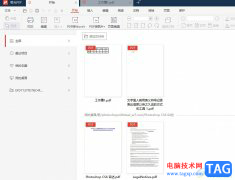 极光pdf擦除页面上的内容教程
极光pdf擦除页面上的内容教程
极光pdf,顾名思义是一款专门用来处理pdf文件的编辑器软件,为......
阅读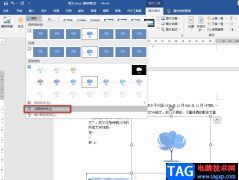 Word把图片背景变成透明的方法
Word把图片背景变成透明的方法
很多小伙伴在使用Word对文字文档进行编辑的时候经常会需要在文......
阅读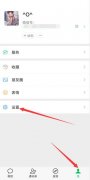 微信发出去有声音怎么设置
微信发出去有声音怎么设置
1、打开微信点击我进入设置页面,点击新消息通知进入页面。......
阅读 win7的c盘扩展卷是灰色的
win7的c盘扩展卷是灰色的
众所周知,我们可以通过右键磁盘,扩展卷的方法来扩大需要的......
阅读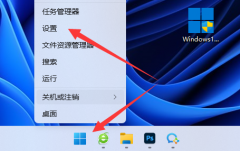 win11不能共享打印机解决方法
win11不能共享打印机解决方法
我们经常会在多台电脑之间共享一台打印机,但是也有时候会出......
阅读 新一轮勒索病毒来袭!我
新一轮勒索病毒来袭!我 2022款搭载M2芯片的iPad Pr
2022款搭载M2芯片的iPad Pr 支付宝小程序可以开直播
支付宝小程序可以开直播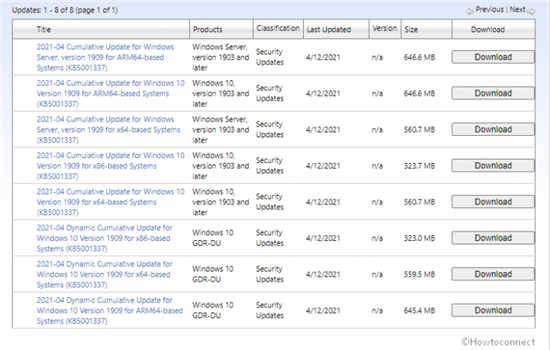 Win10纯净版1909 OS内部版本
Win10纯净版1909 OS内部版本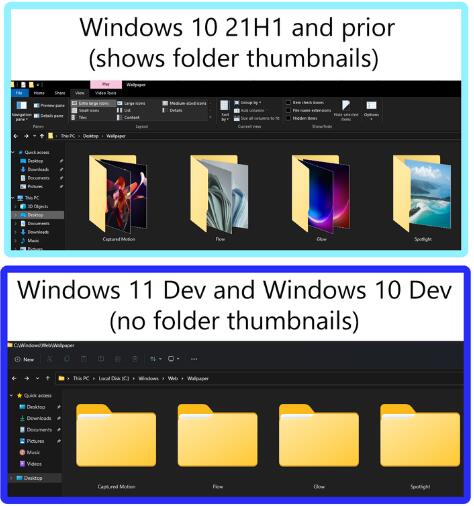 win11文件夹图标显示缩略图
win11文件夹图标显示缩略图 KB4579311 Beta和预览频道wi
KB4579311 Beta和预览频道wi 如何防范计算机病毒
如何防范计算机病毒 终于“真正的”Windows11
终于“真正的”Windows11  寻还建筑组合怎么搭配升
寻还建筑组合怎么搭配升 使命召唤手游心跳感应如
使命召唤手游心跳感应如 喋血复仇怎么刷钱 刷钱方
喋血复仇怎么刷钱 刷钱方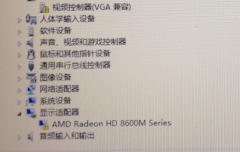 铭鑫rx560显卡驱动怎么安装
铭鑫rx560显卡驱动怎么安装 i3 12100F相当于几代i5?i3
i3 12100F相当于几代i5?i3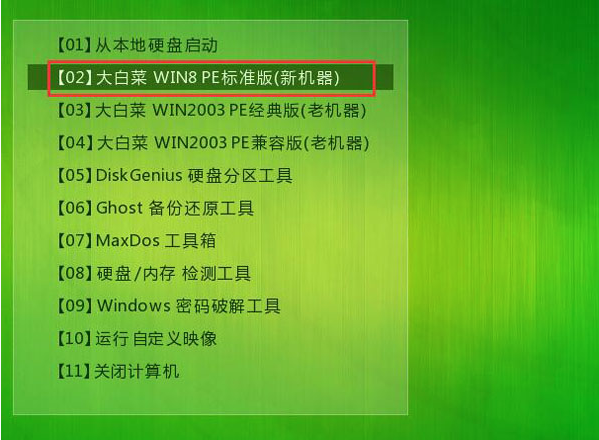 0x490是什么错误?win7下0x4
0x490是什么错误?win7下0x4 主板BIOS更新安全指南:更
主板BIOS更新安全指南:更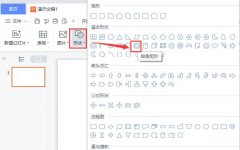 ppt古风边框素材怎么制作
ppt古风边框素材怎么制作 QQ浏览器PDF转Excel的方法
QQ浏览器PDF转Excel的方法 安卓5.0怎么截图?
安卓5.0怎么截图?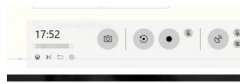 xbox控制台小帮手录制不工
xbox控制台小帮手录制不工![tplink[TL-WDA7532RE] 如何使用](http://www.tagxp.com/uploads/allimg/c170705/14c25P4393350-B3J_lit.jpg) tplink[TL-WDA7532RE] 如何使用
tplink[TL-WDA7532RE] 如何使用 路由器wifi密码怎么改?
路由器wifi密码怎么改?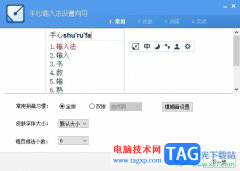
手心输入法是一款干净好用的输入法软件,没有任何的广告和插件,让用户可以专注输入,而且还提供给用户智能的输入引擎和精致的皮肤主题,因此手心输入法为用户带来了不错的体验和好处...
次阅读

AVSVideoEditor是一款超强的视频编辑、媒体剪辑软件,可以将影片、图片、声音等素材合成为视频文件,并且还可以设置绚丽的转场、字幕或是特效等,是一款很受用户喜欢的视频剪辑软件,当用...
次阅读

想要绘制一个圆形,很多人都会想到PS,也可以理解,ps确实制图很方便,其实procreate也可以的,那么在procreate;哦如何利用阿尔法锁做渐变色的呢?有需要的朋友赶快来看看本篇文章吧!...
次阅读
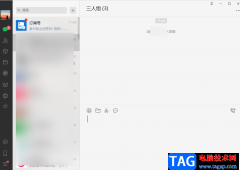
微信已经成为我们日常生活中不可缺少的一个聊天软件了,除了可以聊天,也可以在微信上进行办公,平时我们在电脑中进行办公的时候,都是需要将电脑版的微信打开的,这样的话我们想要将...
次阅读
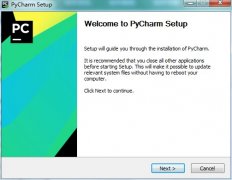
最近有很多朋友表示准备入手pycharm这款软件,但是又不知道该怎么下载安装?接下来小编就和大家分享一下pycharm的安装步骤,有需要的朋友可以来看看哦。...
次阅读

百分浏览器是一款采用了谷歌同款引擎编译而成的浏览器,拥有简单且有效的用户交互界面,很多小伙伴在选择浏览器时会选择使用百分浏览器,因为它的页面简洁大方,并且功能丰富。在平时...
次阅读
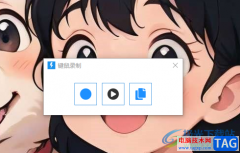
quicker是一款十分强大的软件,这款软件中包含了截图工具、提取文字内容以及记事本和翻译等的多种常用工具可以使用,此外,我们也可以直接通过quicker进行录制自己鼠标的操作动作,比如你...
次阅读

sai是一款热门的绘图软件,虽然这款软件体积小巧,却有着强大的绘画工具和灵敏的画笔反应,为众多绘画爱提供了一个简单轻松的创作平台,因此sai软件吸引了不少用户前来下载使用,当用户...
次阅读

光影魔术手是一款非常好用的图片处理软件,其中的功能非常丰富,很多小伙伴都在使用。如果我们需要在光影魔术手中去除人物面部的斑点,小伙伴们知道具体该如何进行操作吗,其实操作方...
次阅读

edge浏览器是大部分用户都在使用的一款免费网页浏览软件,这款浏览器是win10系统默认使用的浏览器,力求为用户带来流畅、安全且快速的上网服务,因此吸引了不少的用户前来使用,当用户在...
次阅读

腾讯文档支持多种格式文档的编辑与处理,无论是文字文档、表格文档、PDF还是幻灯片,我们都可以使用腾讯文档来进行查看与编辑。在使用腾讯文档编辑幻灯片的过程中,有的小伙伴可能会需...
次阅读
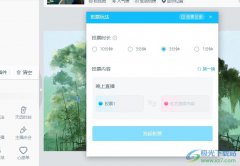
很多小伙伴在使用哔哩哔哩软件进行直播时都会使用哔哩哔哩直播姬软件进行直播间设置。有的小伙伴想要在直播的过程中开启投票,但又不知道该在哪里找到相关工具。其实我们只需要点击打...
次阅读
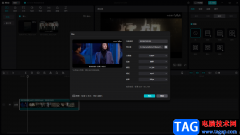
最近有小伙伴反映说剪映电脑版导出的视频不是很清晰,有点模糊,不知道是什么情况,也不知道怎么解决,其实遇到这种情况的话,我们可以设置一下导出视频的分辨率以及码率来提升画质就...
次阅读
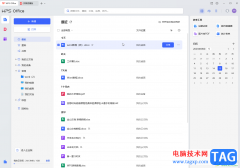
WPS是一款非常好用的办公软件,其中的功能非常丰富,多小伙伴都在使用。如果我们希望在电脑版WPS中开启双击鼠标关闭标签页的效果,小伙伴们知道具体该如何进行操作吗,其实操作方法是非...
次阅读
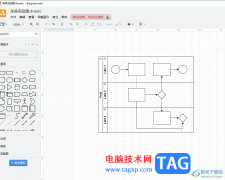
Draw.io是一款功能强大且专业的开源绘图软件,它的功能是很强大的,支持各种各样的流程图绘制,为用户带来了许多的便利和好处,例如用户能够从中绘制出流程图、组织结构图、泳道图等多...
次阅读